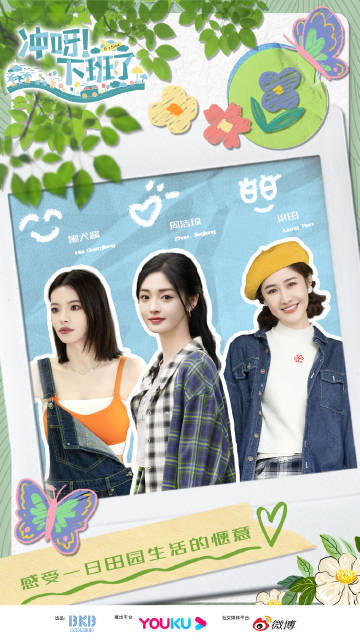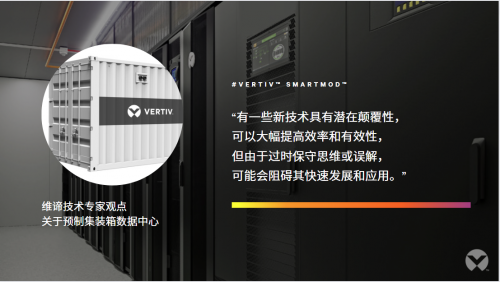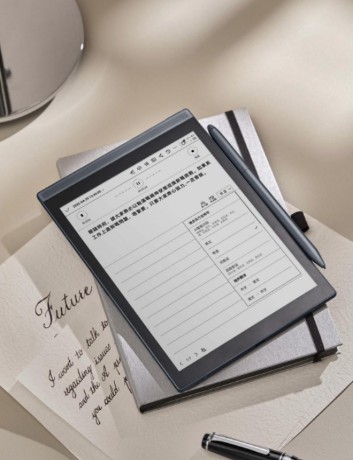Win11没有应用商店怎么办?

方法一:
1、在最底下的任务栏找到开始界面鼠标右击一下它。
2、出来的选择界面这里需要选择windows终端(管理员)这个鼠标点击进去。
3、在里面输入这个命令然后按键盘的回车按键:add-appxpackage -register “C:\Program Files\WindowsApps\*Store*\AppxManifest. ” -disabledevelopmentmode。
4、出现一闪而过说明就安装成功了。
5、再点击开始图标就可以找到Microsoft store应用商店了。
方法二:系统不兼容
1、如果我们的电脑与Win11不兼容,也可能会造成找不到微软商店的问题。
2、这时候如果还是想要使用微软商店的功能,那就只能回退Win10了。
3、如果不能退回Win10,那么就重装Win10。
win11应用商店打不开如何处理?
1、首先在Win11系统桌面,右击桌面下方任务栏的开始选项,在弹出菜单中选择“WIndows Powershell”选项。
2、接着在开启的的窗口中输入指令:Get-AppxPackage -allusers | Select Name, PackageFullName。
3、然后在出现的窗口中找到Windowsstore相对应的数值,然后复制它后面的具体数据。
4、接下来在下面的窗口中输入以下指令:
Add-appxpackage -register “C:\Program Files\WindowsApps\Microsoft.WindowsStore_11910.1001.5.0_x64__8wekyb3d8bbwe\appxmanifest.xml”-disabledevelopmentmode,
注意我们需要将中间对应的值换成我们上面复制的详细数值。
5、设置完成后win11系统就会自动开始重新部署应用商店。
6、这时我们开启应用商店即可正常使用啦。